Kuinka kytkeä hätäilmoitukset pois / päälle?
7. maaliskuuta 2022 • Arkistoitu vastaanottajalle: Korjaa Android-mobiiliongelmat • Todistetut ratkaisut
Täyttääkseen FCC:n asettamat standardit Android on äskettäin lisännyt "Emergency Broadcasts" -ominaisuuden. Tämä on sellainen palvelu, jonka avulla saat puhelimeesi ABER-hälytyksiä aina silloin tällöin. Ei vain AMBER-hälytysten kanssa, saat todennäköisesti hätähälytyksen, kun alueellasi on mahdollinen turvallisuusuhka. Vaikka laittaisit puhelimesi äänettömään tilaan, kuulet silti puhelimestasi kovan, ärsyttävän hätähälytyksen äänen.
- Tietoja hätähälytyksistä Androidissa
- Erilaiset hälytystyypit
- Kaikkien hälytysten poistaminen käytöstä
- Yksittäisten hälytysten poistaminen käytöstä
- Hälytysten poistaminen käytöstä viestisovelluksesta
- Hälytysten poistaminen käytöstä erillisestä hätähälytyssovelluksesta
- Hätähälytysten ottaminen käyttöön
Tietoja hätähälytyksistä Androidissa
Kun hätähälytys on kytketty päälle, kuulet Android-hätähälytysäänen kauhean jyrinän sekä värisevän moottorin surinan. Sen jälkeen sinulla ei ole muuta vaihtoehtoa kuin vastaanottaa synkät uutiset, että joku on kadoksissa tai kriittinen Android-säähälytys on matkalla. Voi olla todella pelottavaa saada nämä hätäilmoitukset päivällä ja se voi olla erittäin kauheaa keskellä yötä.
Tämä on teknisesti ajatus, jonka liittovaltion hallitus on keksinyt lähettäessään hälytyksiä Android-laitteellesi. He eivät kysy sinulta, haluatko tietää, kuinka saada säähälytyksiä Androidilla. He vain painostavat kaiken sinun päällesi. Lopulta kysyt itseltäsi: "Miksi saan AMBER-hälytyksiä puhelimeeni"?
Nämä hätäilmoitukset, kuten Googlen säähälytykset ja presidentin hälytykset, on tarkoitettu varoittamaan sinua huonoista sääolosuhteista tai asioista, jotka ovat erittäin tärkeitä kansakunnalle. Nämä Android-hätähälytykset on räätälöity ihmishenkien pelastamiseen.
Kaikki eivät kuitenkaan halua joutua vastaanottamaan näitä hätäilmoituksia. Vaikka ne ovat todella tärkeitä säähälytyksiä Androidille, joillakin ihmisillä on oma tapansa pysyä ajan tasalla. Kaikki eivät ole iloisia saaessaan hätäsäähälytyksiä Androidille älypuhelimeesi. Silloin on hyödyllistä tietää, kuinka pysäyttää AMBER-hälytykset tai poistaa hätäsäähälytykset käytöstä Androidissa.
Erilaiset hälytystyypit
Ennen kuin siirryt hätähälytyksen poistamiseen käytöstä, olisi hyödyllistä tietää, mitkä ovat liittovaltion hallituksen määräämät erilaiset hätähälytykset. Teknisesti Android-puhelin voi vastaanottaa kolmenlaisia hätäilmoituksia. Nimittäin ne ovat presidentin hälytys, välitön uhkahälytys ja AMBER-hälytys.
Presidentin hälytys – Tämä tietty hälytys on Yhdysvaltojen presidentin antama hälytys. Joskus nimetty henkilö voi olla myös se, joka antaa mainitun hälytyksen. Tämä hälytys koskee yleensä vakavia, kansakuntaan vaikuttavia asioita.
Välitön uhkahälytys – Mainitun hälytyksen tarkoitus on ilmoittaa ihmisille huonosta säästä. Mainitun hälytyksen tarkoituksena on estää omaisuus- ja henkivahinkoja. Hälytys jaetaan yleensä "vakaviin uhkiin" tai "äärimmäisiin uhkiin".
KELTAINEN hälytys – Tiettyjä hälytyksiä, joiden tarkoituksena on löytää kadonneita lapsia, kutsutaan AMBER-hälytyksiksi. AMBER on lyhenne sanoista "America's Missing: Broadcast Emergency Response". Yleensä AMBER-hälytys antaa sinulle vain auton sijainnin, rekisterinumeron ja mallin, merkin ja värin.
Kaikkien hälytysten poistaminen käytöstä
Jos et halua saada ilmoitusta mistään hätätilanteesta, voit vain mennä eteenpäin ja poistaa käytöstä kaikki hätäilmoitukset, jotka Android-älypuhelimesi on suunniteltu piippaamaan. Tässä tehtävässä poistat vain yhden vaihtoehdon käytöstä.
Vaihe 1: Siirry puhelimesi ASETUKSET-kohtaan.
Vaihe 2: Vieritä alas ja etsi vaihtoehto "Lisää...".
Vaihe 3: Etsi "Hätälähetykset" -vaihtoehto. Se löytyy yleensä pohjasta.
Vaihe 4: Etsi vaihtoehto "Ota ilmoitukset käyttöön". Voit sitten poistaa tämän vaihtoehdon käytöstä poistaaksesi kaikki hätäilmoitukset kokonaan käytöstä.
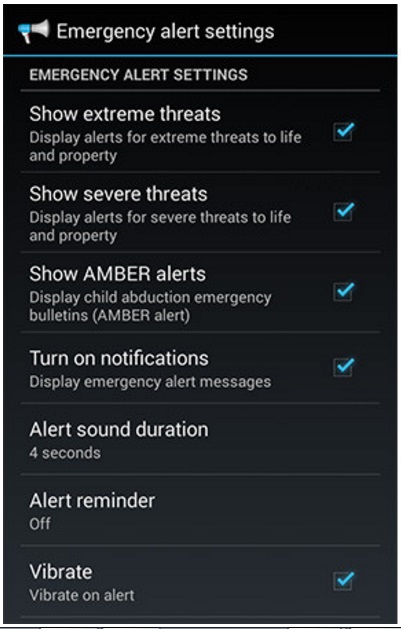
Yksittäisten hälytysten poistaminen käytöstä
Tietysti saattaa olla joitain hätäilmoituksia, jotka haluat pitää ajan tasalla. Haluat ehkä laittaa KELTAINEN-hälytyksen päälle, mutta loput poistaa käytöstä, koska voit jo saada ilmoituksen siitä television kautta. Jos näin on, sinun on opittava poistamaan hälytykset käytöstä yksitellen.
Vaihe 1: Siirry kohtaan "Asetukset".
Vaihe 2: Etsi vaihtoehto "Lisää...".
Vaihe 3: Alareunassa sijaitsevat "Hätälähetykset". Sinun on napautettava sitä nähdäksesi hälytysvaihtoehdot, jotka voit valita.
Vaihe 4: Oletuksena hätähälytysten vieressä olevat valintaruudut on valittu. Tämä tarkoittaa, että saat niistä hätäilmoituksia. Voit poistaa valinnat niiden hätäilmoitusten valintaruuduista, joita et halua vastaanottaa.
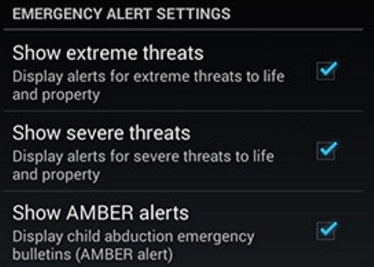
Jos poistat valinnan kohdasta "Näytä äärimmäiset uhat", et saa ilmoitusta edes maasi tai paikkakuntasi kiireellisimmistä hätätilanteista. Jos olet poistanut valinnan "Näytä vakavat uhat" -ruudusta, et koskaan saa hätätilanteita, jotka ovat vähemmän vakavia kuin äärimmäiset uhat. Jos poistit valinnan "Näytä KELTAINEN hälytykset" -ruudusta, et saa ilmoituksia kadonneista lapsista tai vanhuksista, jotka vaeltavat pois.
Hälytysten poistaminen käytöstä viestisovelluksesta
Joskus et ehkä näe mahdollisuutta poistaa hätähälytys käytöstä edellä mainittujen vaiheiden kautta. Jos näin on, sinun on ehkä tutkittava Messaging App -sovellusta.
Vaihe 1: Käynnistä "Viestit"
Vaihe 2: Aloita siitä, missä kaikki viestiketjut on lueteltu, etsi "Valikko". Yleensä tämä näkyy kolmena pisteenä näytön vasemmassa tai oikeassa kulmassa. Kun olet painanut sitä, valitse "Asetukset".
Vaihe 3: Valitse "Hätähälytykset".
Vaihe 4: Poista valinta hälytyksistä, jotka haluat poistaa käytöstä. Huomaa, että vaikka voit poistaa muut hälytykset käytöstä, et voi poistaa Presidential Alert -toimintoa.
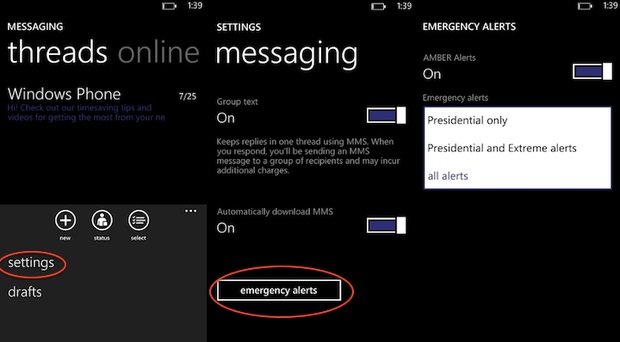
Hälytysten poistaminen käytöstä erillisestä hätähälytyssovelluksesta
Joissakin Android-laitteissa on erillinen Emergency Alert -sovellus. Jos käytät hätähälytyssovelluksia, sinun on suoritettava eri vaiheita.
Vaihe 1: Aloitusnäytössä sinun on napautettava sovelluksen liukusäädintä nähdäksesi hätähälytyssovelluksesi.
Vaihe 2: Avaa sovellus "Emergency App".
Vaihe 3: Valitse "Valikko" ja siirry sitten "Asetukset" -kohtaan.
Vaihe 4: Valitse "Vastaanota hälytyksiä" tälle hätäilmoitussovellukselle.
Vaihe 5: Poista valinta hälytyksistä, joita et halua vastaanottaa.
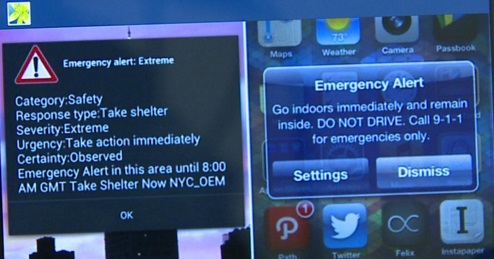
Hätähälytysten ottaminen käyttöön
Olet ehkä jo poistanut Googlen hätäilmoitukset käytöstä, mutta muutit mielesi. Jos näin on, hätähälytysten, kuten Googlen säähälytysten, käyttöönotossa ei pitäisi olla ongelmia.
Vaihe 1: Siirry kohtaan "Asetukset".
Vaihe 2: Etsi vaihtoehto "Lisää...".
Vaihe 3: Etsi "Hätälähetykset".
Vaihe 4: Tarkista käytöstä poistetut hätäilmoitukset, jotka haluat ottaa uudelleen käyttöön.
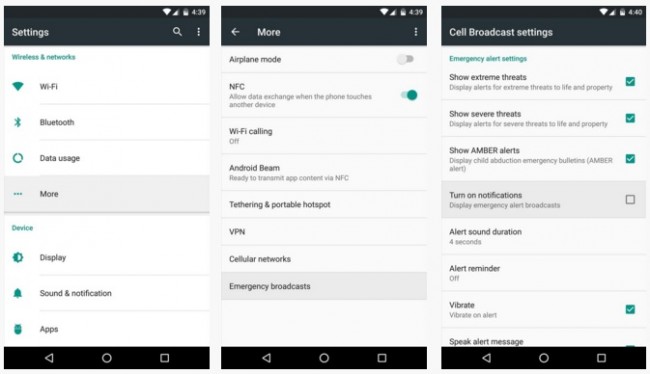
Android-vinkkejä
- Android-ominaisuudet Harvat ihmiset tietävät
- Teksti puheeksi
- Android App Marketin vaihtoehdot
- Tallenna Instagram-kuvat Androidille
- Parhaat Android-sovellusten lataussivustot
- Android-näppäimistön temppuja
- Yhdistä yhteystiedot Androidissa
- Parhaat Mac-etäsovellukset
- Etsi kadonneen puhelimen sovelluksia
- iTunes U Androidille
- Vaihda Android-fontit
- Pakolliset tehtävät uudelle Android-puhelimelle
- Matkusta Google Now'n avulla
- Hätäilmoitukset
- Erilaisia Android Managereja




James Davis
henkilöstön toimittaja